Har du någonsin besökt en webbplats som är på ett främmande språk när du använder Safari på din iOS-enhet? Om så är fallet har du redan upplevt besvikelsen av att inse att Safari saknar möjlighet att översätta sidan för dig.
Före iOS 8 behöll jag Googles Chrome-app installerad på min iPhone med det enda syftet att översätta webbplatser. (Beviljas, jag besöker inte ofta utländska platser, men när jag gör det, gillar jag att veta vad det är jag tittar på.)
Med lanseringen av iOS 8 har Apple dock öppnat lite genom att låta apputvecklare skapa tillägg för appar. Med dessa tillägg kan du dela innehåll från nästan var som helst, lägga till redigeringsverktyg i appen Foton och med en uppdatering till Bing-appen kan du nu översätta webbplatser direkt i mobil Safari.
Allt du behöver göra är att ladda ner gratis Bing app från App Store.
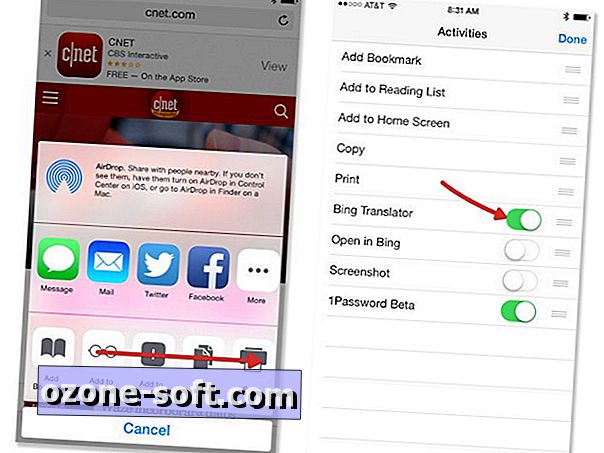
- När det är installerat startar du Safari och trycker på Share-knappen.
- Dra åt vänster i den nedre raden av ikoner och tryck på "Mer".
- Skjut omkopplaren bredvid "Bing Translate" till på-positionen och tryck på Klar.
Med förlängningen aktiverad, besök en webbplats, t.ex. CNET Español. Återigen, tryck på Share-knappen och tryck sedan på den nya Bing Translate-ikonen. Några sekunder senare övergår sidan magiskt till ditt modersmål. Som standard använder appen samma språk som din iOS-enhet är inställd att använda, men du kan justera den genom att starta den riktiga Bing-appen.













Lämna Din Kommentar